Cuando intenta instalar un controlador no firmado en Windows 10 o 11, puede recibir un mensaje de error indicando que el controlador ha sido bloqueado debido a una firma digital faltante.
Esta es una medida de seguridad de Windows para evitar que se instalen controladores dañinos o no seguros.
En el caso de que desee instalar controladores no firmados, por ejemplo, debido a hardware más antiguo, controladores desarrollados por usted mismo o herramientas personalizadas, en este artículo leerá cómo hacerlo.
Importante: ¿Utiliza Windows 11 y su computadora admite Secure Boot (Arranque Seguro)? Entonces, primero desactive Secure Boot a través de la configuración UEFI.
Mientras Secure Boot esté habilitado, Windows continuará verificando los controladores, incluso si desactiva la verificación de firmas digitales a través de los pasos.
Para desactivar Secure Boot, siga estos pasos:
- Presione F2 (o otra tecla, dependiendo de la marca de la computadora) durante el proceso de arranque para acceder a la UEFI.
- Vaya a la pestaña Avanzado, Arranque o Seguridad.
- Busque la opción Secure Boot y desactívela.
- Guarde los cambios y reinicie su computadora.
- A veces, después de desactivar Secure Boot, deberá ingresar la clave de recuperación de BitLocker, más información.
Ejecute esto solo si sabe a lo que se está refiriendo.
Instalar controladores no firmados
Para desactivar la verificación de una firma digital en un controlador, siga los pasos a continuación.
Para comenzar, abra un Símbolo del sistema como administrador.

Luego copie y pegue el siguiente comando para poder instalar controladores no firmados en la ventana del Símbolo del sistema.
bcdedit /set nointegritychecks on
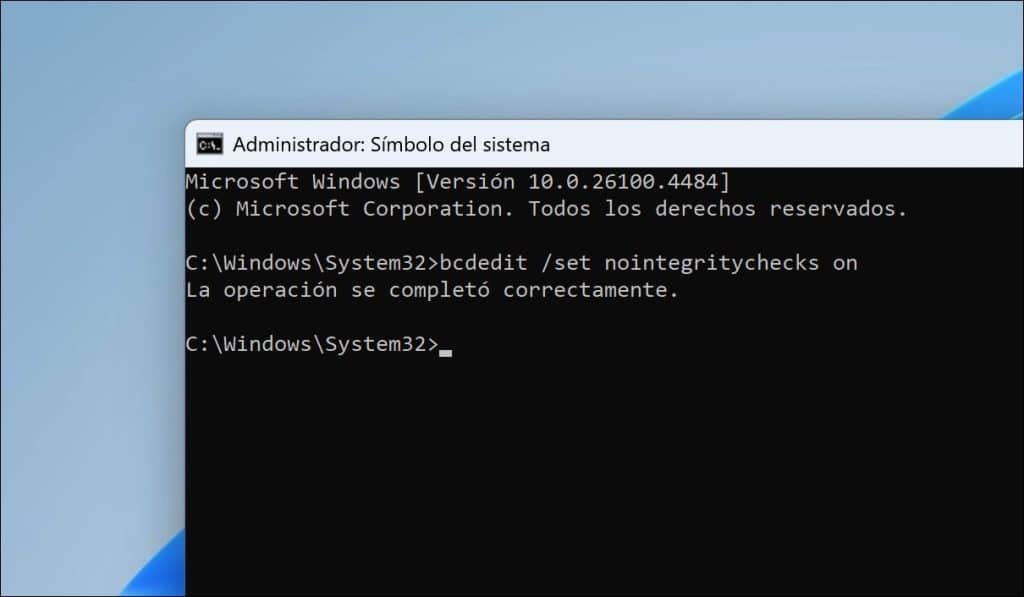
Cuando haya terminado, recomiendo volver a habilitar la verificación.
bcdedit /set nointegritychecks off
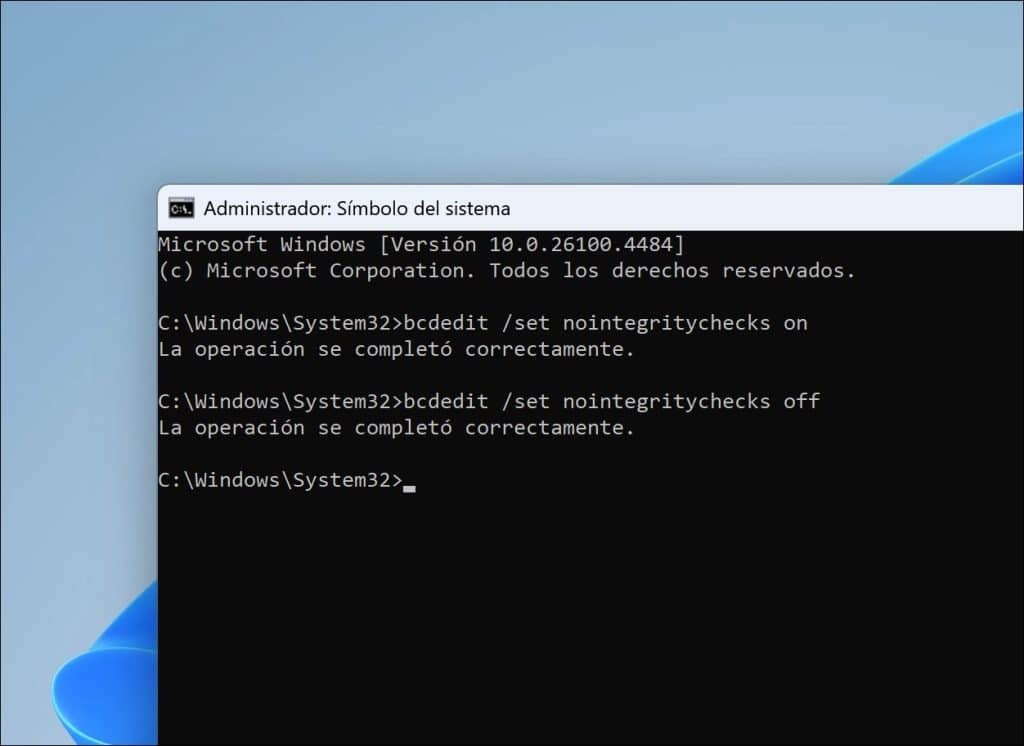
Nota: Si vuelve a habilitar Secure Boot, no podrá utilizar los controladores instalados anteriormente. Si deja deshabilitado Secure Boot, puede que la actualización de Windows 11 a nuevas actualizaciones de componentes no funcione.
Espero haberle ayudado con esto. ¡Gracias por leer!


Colabora
Mis consejos de informática son gratuitos y están pensados para ayudar a otras personas. Al compartir este consejo en una página web o en redes sociales, me ayudas a llegar a más gente.